Come fare videochiamate con Facebook
Hai appena acquistato una nuova potentissima webcam di ultima generazione e muori dalla voglia di farlo sapere ai tuoi amici. È una buona idea e, se vuoi il mio consiglio, il miglior modo per farlo sarebbe quello di fare delle videochiamate su Facebook per mostrare così a tutti i tuoi contatti l’alta qualità dell’immagine della tua camera.
Come dici? Non sapevi che Facebook non si potessero fare le videochiamate? Beh, lasciamelo dire, mi dispiace ma sei rimasto un po’ indietro con le novità che riguardano questo famoso social network. Se la cosa ti giunge nuova e vorresti sapere come procedere per non sbagliare, allora sei capitato sul tutorial giusto. Devi infatti sapere per prima cosa che le videochiamate su Facebook sono possibili agendo dalla versione Web del social network di Mark Zuckerberg, ma anche dall’applicazione per dispositivi mobili Android e iOS/iPadOS.
La questione è di tuo assoluto interesse e vorresti saperne di più su come fare le videochiamate con Facebook? D’accordo allora ciò che ti suggerisco di fare è di prenderti qualche minuto di tempo libero per leggere con calma le istruzioni che ti fornirò in questo tutorial. Sono sicuro che, al termine della lettura, non vedrai l’ora di parlare con i tuoi amici e sarai felice di condividere con loro ciò che hai appreso. Scommettiamo? Arrivati a questo punto non mi resta che augurarti una buona lettura!
Indice
- Operazioni preliminari
- Come fare una videochiamata con Facebook tramite l'app Messenger
- Come fare una videochiamata con Facebook da sito Web
Operazioni preliminari
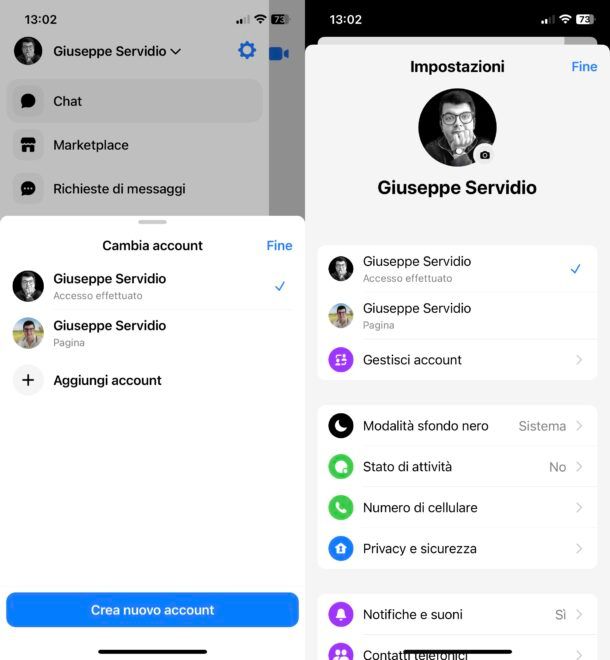
Per effettuare una videochiamata su Facebook è necessario che, per prima cosa, tieni in mente alcuni piccoli accorgimenti. Devi considerare innanzitutto che puoi effettuare una videochiamata tramite Facebook sia agendo da un dispositivo mobile, come uno smartphone o un tablet, sia tramite il sito Web di Facebook, utilizzando il tuo computer Windows o Mac.
Inoltre, devi considerare che una videochiamata su Facebook viene effettuata tramite la connessione Internet del tuo dispositivo. Quindi, se quest’ultimo non è connesso a Internet, non potrà effettuare o ricevere alcuna videochiamata. Se utilizzi il tuo dispositivo mobile Android o iOS/iPadOS per effettuare videochiamate tramite Facebook, devi tenere presente anche che queste risulteranno più stabili se sei connesso tramite rete Wi-Fi.
Utilizzando una rete dati della tua SIM, potresti avere problemi di ricezione del segnale, specialmente se sei in movimento. Inoltre, tramite rete dati da SIM potresti incappare anche in costi aggiuntivi indesiderati, se non hai un piano tariffario con GB inclusi o hai quasi finito il traffico Internet incluso. Non dimenticare che, essendo una trasmissione sia audio che video, questa sarà più pesante in termini di traffico consumato rispetto a una chiamata VoIP.
Se poi vuoi effettuare una videochiamata con Facebook tramite il tuo dispositivo mobile, devi scaricare e installare l’applicazione Messenger (disponibile per Android e iOS/iPadOS) ed effettuae l’accesso. Senza quest’ultimo passo, non potrai effettuare e ricevere alcuna videochiamata.
Se è la prima volta che installi l’app di Messenger, ma hai già installato l’app Facebook (Android o iOS/iPadOS), non appena avrai aperto Messenger ti verrà chiesto di effettuare l’accesso tramite il profilo Facebook attualmente in uso o tramite altro account.
Se non hai invece mai installato nessuna delle due applicazioni, allora dovrai effettuare la procedura di login, inserendo i tuoi dati di accesso nel modulo apposito, come ti ho spiegato qui.
Se, invece, aprendo Messenger dovesse presentarsi la schermata principale con l’archivio delle conversazioni, significa che è stato già effettuato il login.
Fai tap sul pulsante ☰ (in alto a sinistra) e verifica se l’accesso corrisponde all’account da cui vuoi effettuare la videochiamata. Se così non fosse, dal menu Cambia account che si apre pigiando sul tuo nome (in alto), scegli l’account a cui accedere (se già presente) oppure premi sul pulsante (+) Aggiungi account per accedere a un account non presente in elenco.
L’ultimo consiglio che ti do è quello di verificare che tu abbia sempre l’ultima versione aggiornata dell’app di Messenger. Maggiori info qui.
Come fare una videochiamata con Facebook tramite l’app Messenger
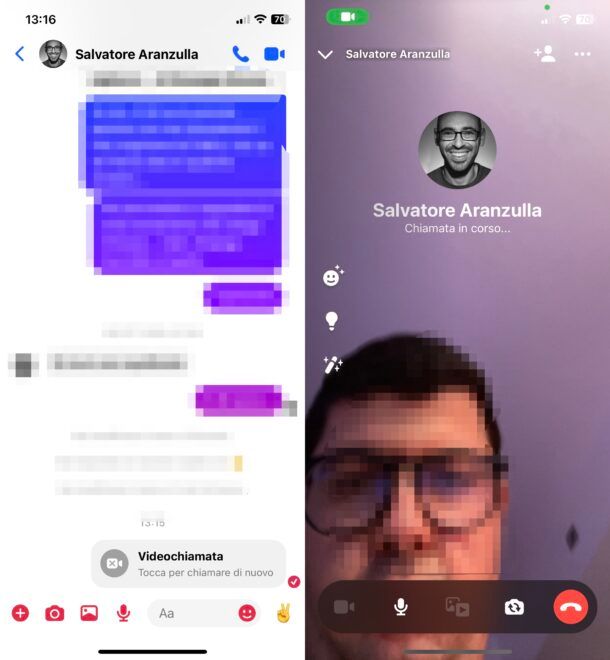
Per iniziare a effettuare una videochiamata con Messenger di Facebook, tramite il tuo smartphone o tablet, è necessario aver effettuato il download dell’app raggiungendo il Play Store o uno store alternativo (Android) o l’App Store (iPhone). Inoltre verifica, come ti ho spiegato, che sia aggiornata all’ultima versione, così da non perdere alcuna nuova funzionalità.
Una volta raggiunta la pagina dell’applicazione nel negozio virtuale del tuo dispositivo, fai tap su Installa e poi fai tap su Apri. Avvia quindi l’app Messenger e, dopo aver effettuato l’accesso (te ne ho parlato nel capitolo precedente), seleziona il contatto con cui vuoi effettuare una videochiamata, così da aprire la schermata della conversazione testuale in privato.
Dalla conversazione, fai tap sul pulsante con il simbolo della videocamera, posto in alto a destra. Se non trovi invece il contatto da videochiamare, fai tap sull’icona con il simbolo di due omini, premi sull’icona della rubrica telefonica (in alto a destra) e scorri l’elenco dei tuoi contatti fino a trovare quello con cui desideri effettuare la videochiamata. In caso usa la barra di ricerca in alto per trovare velocemente un contatto. Una volta giunto nella schermata contenente la chat (anche vuota) con il contatto selezionato, premi sull’icona della videocamera (in alto a destra) per procedere con la chiamata.
Se dovesse comparirti una notifica per il consenso all’accesso al microfono e alla fotocamera del tuo dispositivo, acconsenti alle richieste. Appena la videochiamata sarà stata avviata, l’utente destinatario riceverà un avviso e, se online, potrà decidere di rispondere o meno alla tua videochiamata.
Le videochiamate vengono effettuate sempre con la fotocamera frontale del tuo dispositivo; puoi però passare alla fotocamera posteriore, facendo tap sul simbolo della macchina fotografica con le due frecce.
Durante una videochiamata su Messenger, vuoi aggiungere altri partecipanti (fino a una massimo di 50), facendo tap sull’icona (+) con l’omino. A schermo potrai anche visualizzare alcune funzioni che attualmente sono disponibili solo nell’app di Messenger su dispositivi mobili, come effetti ed emoticon da aggiungere al video facendo tap sulle icone a schermo (es. quella della faccia con le due stelline per applicare un filtro alla webcam; quella della bacchetta magica per nascondere dei “difetti” e così via).
Come fare una videochiamata con Facebook da sito Web
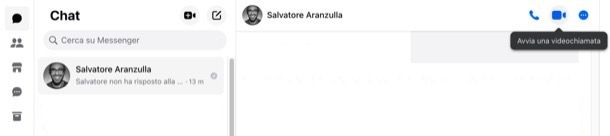
Se non possiedi un dispositivo mobile oppure vuoi semplicemente videochiamare qualcuno dal tuo computer, allora potresti utilizzare l’applicazione Web di Messenger. Nel caso in cui tu sia in possesso di un microfono e una webcam sul tuo computer, puoi effettuare le videochiamate di Facebook tramite l’applicazione Web di Facebook presente all’indirizzo Messenger.com.
Ti consiglio di agire direttamente da Messenger e non da Facebook per una questione di maggiore comodità; riuscirai a effettuare la videochiamata con il contatto da te desiderato in tutta tranquillità, senza le distrazioni date dal NewsFeed presente nel social network principale.
Di conseguenza, per fare una videochiamata con Facebook, raggiungi il sito Web ufficiale di Messenger mediante il link che ti ho fornito poc’anzi ed effettua l’accesso tramite le tue credenziali di Facebook. A login effettuato, seleziona il contatto da videochiamare dall’elenco che si trova sulla sinistra oppure utilizza il motore di ricerca Cerca che si trova in alto. Fai quindi clic sul nome del contatto da videochiamare, così da aprire una conversazione privata.
Per effettuare la videochiamata, dalla conversazione privata, fai clic sul pulsante con il simbolo della videocamera che si trova in alto a destra. Eventuali notifiche di accesso all’uso di microfono e webcam dovranno essere accettate. Il tuo contatto riceverà quindi un avviso di chiamata sul suo computer, così da accettarlo o rifiutarlo.

Autore
Salvatore Aranzulla
Salvatore Aranzulla è il blogger e divulgatore informatico più letto in Italia. Noto per aver scoperto delle vulnerabilità nei siti di Google e Microsoft. Collabora con riviste di informatica e cura la rubrica tecnologica del quotidiano Il Messaggero. È il fondatore di Aranzulla.it, uno dei trenta siti più visitati d'Italia, nel quale risponde con semplicità a migliaia di dubbi di tipo informatico. Ha pubblicato per Mondadori e Mondadori Informatica.






